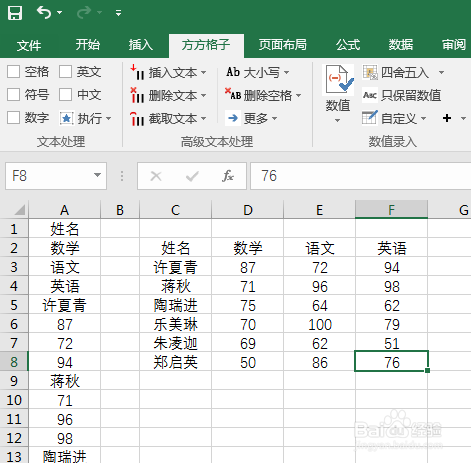1、如下图我们想要将A列这一列多行数据,转为四列多行显示。
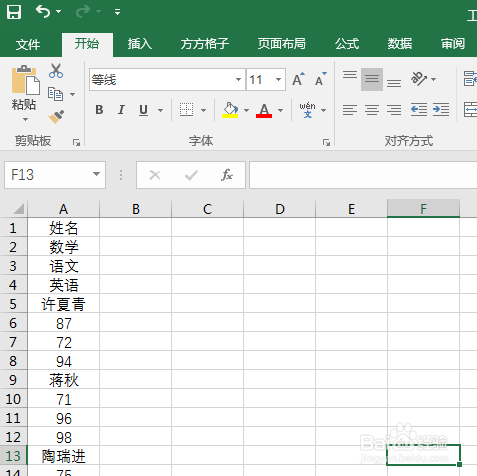
2、选中A列数据单元格全部区域
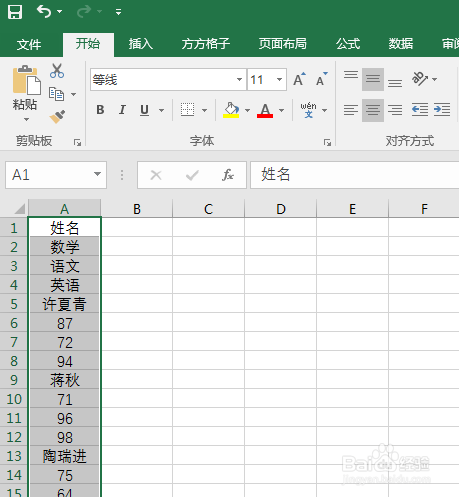
3、点击下图选项(Excel工具箱,百度即可了解详细的下载安装信息,本文这里就不做具体介绍)
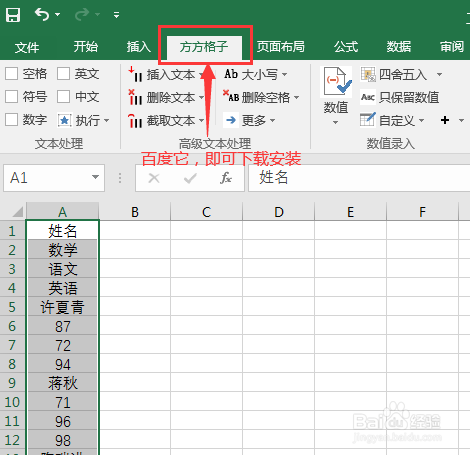
4、点击【合并转换】
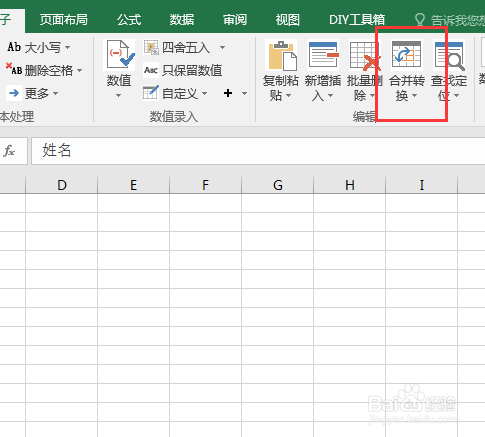
5、选择【行列转换】
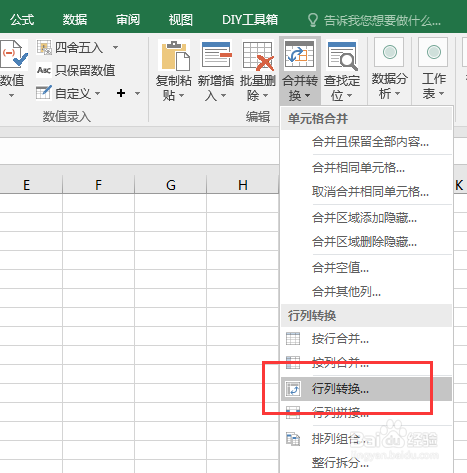
6、将【每行固定单元格个数】设置为4,然后点击【确定】即可完成
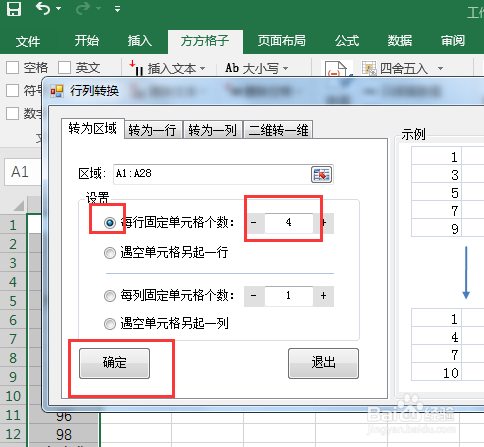
7、选择C2单元格作为存放位置,然后点击【确定】即可完成。
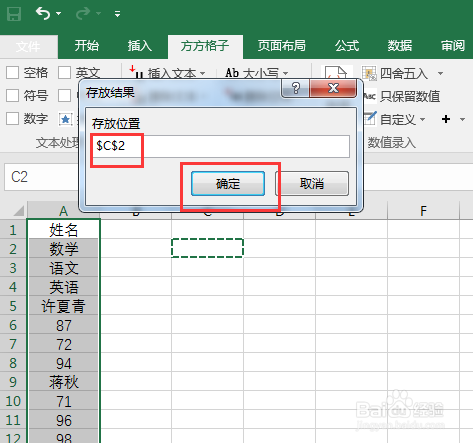
8、完成效果如下图所示
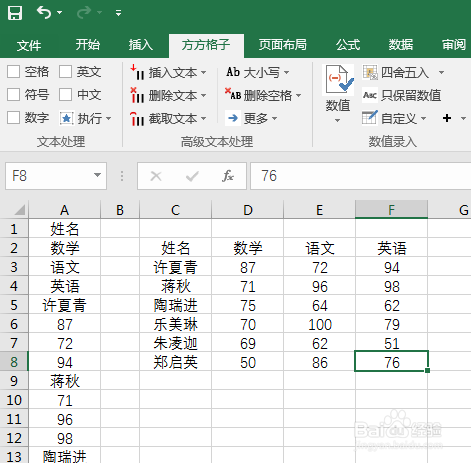
时间:2024-10-13 23:50:44
1、如下图我们想要将A列这一列多行数据,转为四列多行显示。
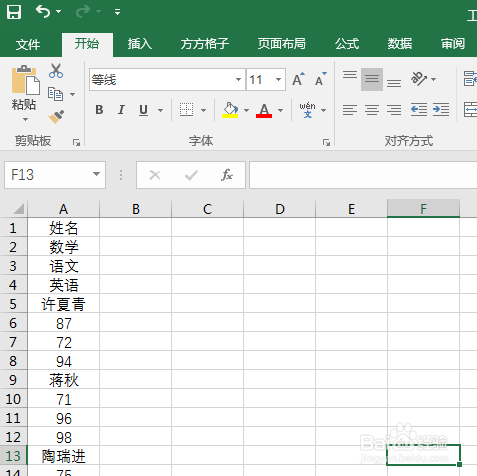
2、选中A列数据单元格全部区域
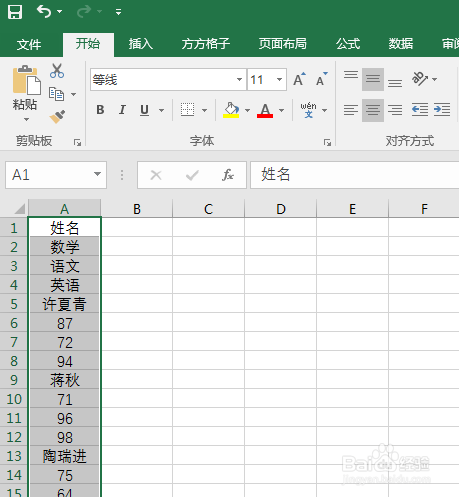
3、点击下图选项(Excel工具箱,百度即可了解详细的下载安装信息,本文这里就不做具体介绍)
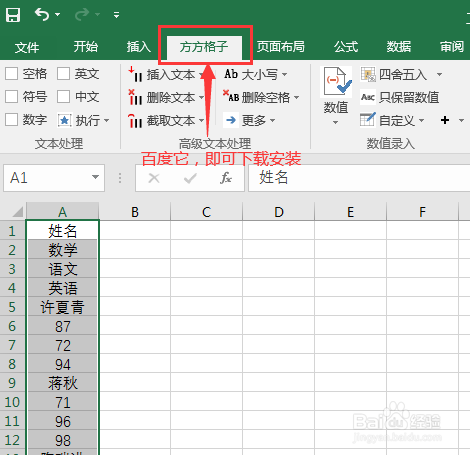
4、点击【合并转换】
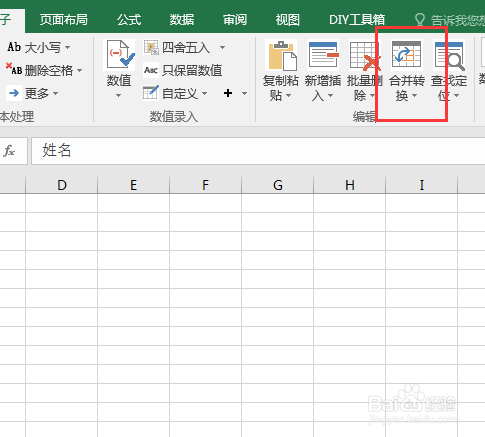
5、选择【行列转换】
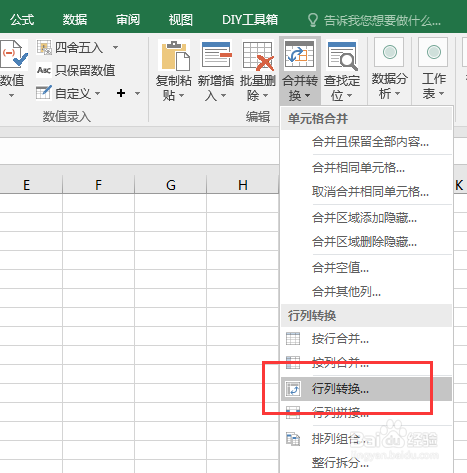
6、将【每行固定单元格个数】设置为4,然后点击【确定】即可完成
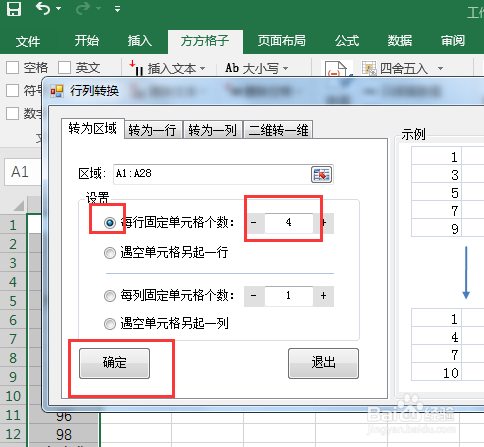
7、选择C2单元格作为存放位置,然后点击【确定】即可完成。
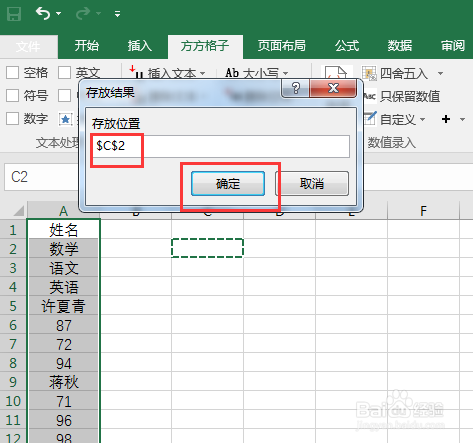
8、完成效果如下图所示